Semplici modi per copiare musica da iTunes su Flash Drive: DrFoneTool
‘Il mio iTunes è troppo grande e ho intenzione di copiare la musica da iTunes su un’unità flash. C’è un modo che mi permetta di copiare la musica di iTunes su un’unità flash con le canzoni. Quello che ho letto da Internet è solo il backup del file della libreria di iTunes: iTunes Library.itl su un’unità flash. Questo è ciò di cui non ho bisogno. Per garantire la sicurezza di tutta la mia musica, sia iTunes acquistata che strappata da CD, devo copiarli da iTunes su chiavetta USB. Qualche idea?’
Ok, è vero che quando cerchi ‘eseguire il backup della libreria di iTunes su un’unità flash‘, otterrai molti thread sul backup del file iTunes Library.itl. E così facendo, non otterrai mai le tue canzoni da iTunes su un’unità flash. In questo articolo vengono presentati 2 modi per trasferire musica da iTunes all’unità flash.
Soluzione 1. Copia musica da iTunes su Flash Drive (dalla cartella iTunes Media)
Indipendentemente dal fatto che tu abbia familiarità con iTunes o meno, dovresti prima trovare le Preferenze avanzate per la libreria di iTunes. Avvia iTunes e fai clic su Modifica > Preferenze. Fare clic sulla scheda Avanzate. Nella casella, puoi vedere due opzioni: Mantieni organizzata la cartella iTunes Media e Copia i file nella cartella iTunes Media durante l’aggiunta alla libreria. Si prega di controllarli.

Fare clic su File > Libreria > Organizza libreria. Nella finestra di dialogo Organizza libreria, seleziona ‘Consolida file’.
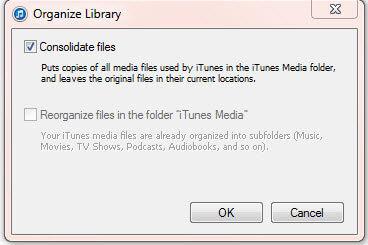
Eseguendo ciò che dicono i 2 passaggi precedenti, tutti i file multimediali nella libreria di iTunes vengono salvati nella cartella iTunes Media. E poi puoi andare alla cartella Media per copiare tutta la musica sul disco rigido flash. Apri Computer, fai clic su Musica sul lato sinistro e apri la cartella iTunes sul lato destro. Da qui, puoi vedere una cartella denominata ‘iTunes Media’. Aprilo e puoi vedere la cartella Musica. Tutti i tuoi brani iTunes vengono salvati qui. Ora puoi copiare la cartella Musica direttamente sull’unità flash.
Puoi anche usare DrFoneTool per copiare musica da iTunes su flash drive.
Soluzione 2: copia musica da iTunes su Flash Drive (da un iPod/iPad/iPhone)
Un modo semplice per copiare la musica di iTunes su un’unità flash con i brani è DrFoneTool – Phone Manager (iOS) e uno dei tuoi iPod, iPhone o persino iPad per iniziare l’attività.

DrFoneTool – Gestione telefono (iOS)
Copia musica da iTunes su Flash Drive
- Trasferisci, gestisci, esporta/importa musica, foto, video, contatti, SMS, app ecc.
- Esegui il backup di musica, foto, video, contatti, SMS, app ecc. Sul computer e ripristinali facilmente.
- Trasferisci musica, foto, video, contatti, messaggi, ecc. da uno smartphone all’altro.
- Trasferisci file multimediali tra dispositivi iOS e iTunes.
- Supporta tutti i modelli di iPhone, iPad e iPod touch con qualsiasi versione di iOS.
Passaggio 1. Sincronizza la musica di iTunes su iPod, iPhone o iPad
Esegui DrFoneTool sul tuo computer e seleziona Trasferisci. Quindi collega il tuo iPod, iPhone o iPad al computer. Clic Trasferisci iTunes Media sul dispositivo opzione per aiutarti a trasferire facilmente iTunes Music su iPhone, iPad, iPod.

Passaggio 2. Trasferisci iTunes Music sul dispositivo iOS su Flash Drive
Fare clic su Musica nella finestra principale di DrFoneTool per sincronizzare la musica sull’unità flash. Tutta la musica di iTunes che hai sincronizzato sui tuoi dispositivi può essere vista qui. Seleziona quelli desiderati e fai clic ‘Esporta > Esporta su PC’ dall’elenco a discesa ‘Esporta’. Nella nuova finestra, trova la tua unità flash e salva questi brani di iTunes.

In questo modo non verranno creati duplicati. E tutte le canzoni sono arrangiate correttamente su una cartella nell’unità flash. Se questa guida ti aiuta, non dimenticare di condividerla con i tuoi amici.
Cosa succede se iTunes non funziona?
È un fenomeno ampiamente lamentato che iTunes non funzioni correttamente quando copi la musica da iTunes su un’unità flash. iTunes stesso potrebbe avere componenti danneggiati e in questo caso è necessario far riparare iTunes.
Ecco una soluzione rapida per aiutarti a inchiodarlo.

DrFoneTool – Riparazione del sistema
Risolvi rapidamente i problemi di iTunes per aiutare a copiare musica da iTunes sull’unità flash
- Risolvi tutti gli errori di iTunes come l’errore 3004 di iTunes, l’errore 21, l’errore 4013, l’errore 4015, ecc.
- Soluzione rapida e affidabile quando si affrontano problemi di connessione e sincronizzazione di iTunes.
- Mantieni intatti i dati di iTunes e i dati di iPhone.
- La soluzione più veloce per riportare iTunes allo stato normale.
- Scarica, installa e apri DrFoneTool – Riparazione del sistema dal tuo computer.

- Nella finestra che si apre, fai clic su ‘Riparazione del sistema’ > ‘Riparazione di iTunes’. Collega il tuo iPhone al PC con il cavo designato.

- Controlla la connessione iTunes: Scegli ‘Ripara problemi di connessione iTunes’ per risolvere i problemi di connessione. Quindi controlla se iTunes funziona correttamente ora.
- Correggi gli errori di iTunes: Fai clic su ‘Ripara errori di iTunes’ per verificare e riparare i componenti di iTunes. Quindi controlla se iTunes può funzionare come previsto.
- Correggi gli errori di iTunes in modalità avanzata: Fai clic su ‘Riparazione avanzata’ per riparare iTunes in modalità avanzata.

ultimi articoli

